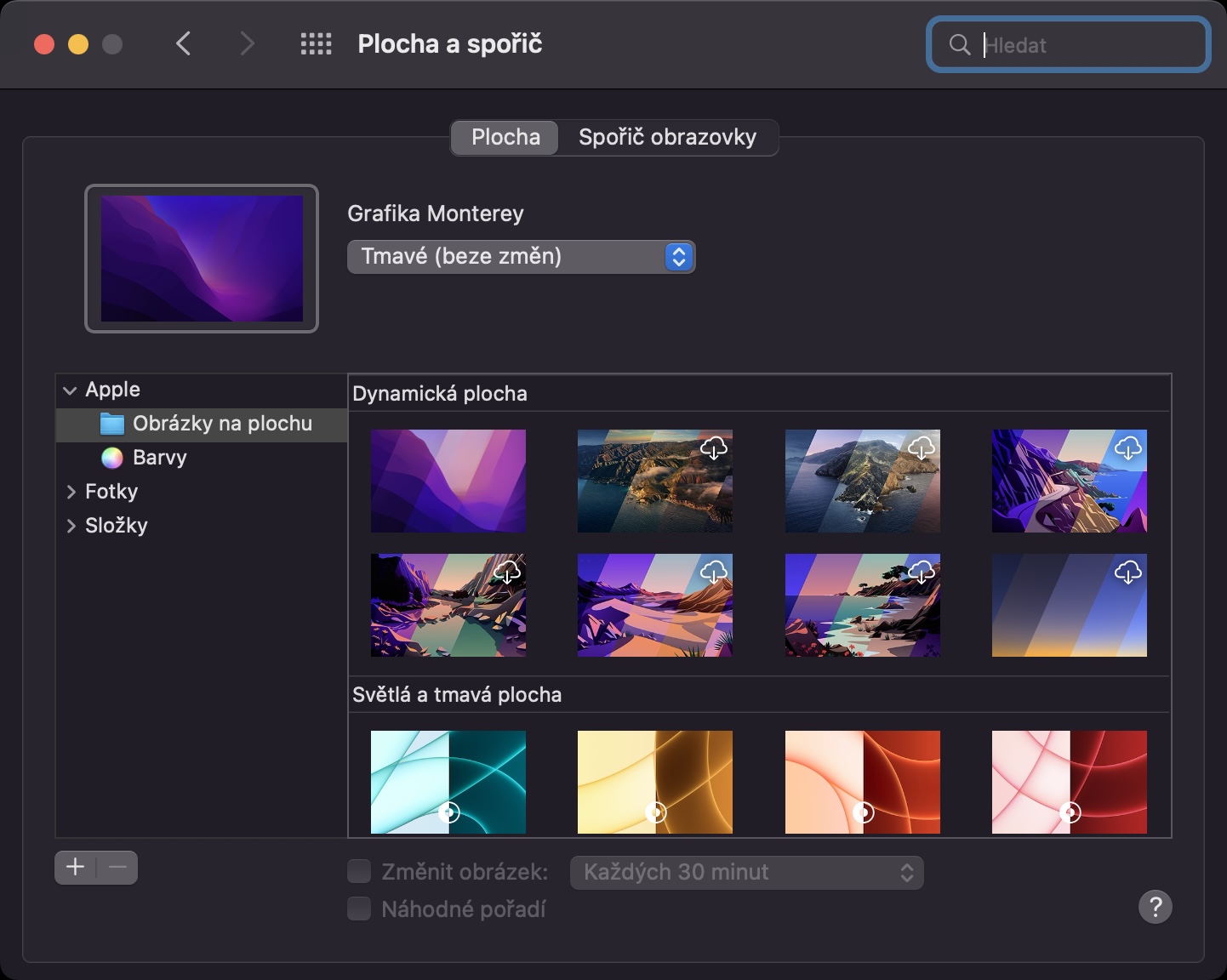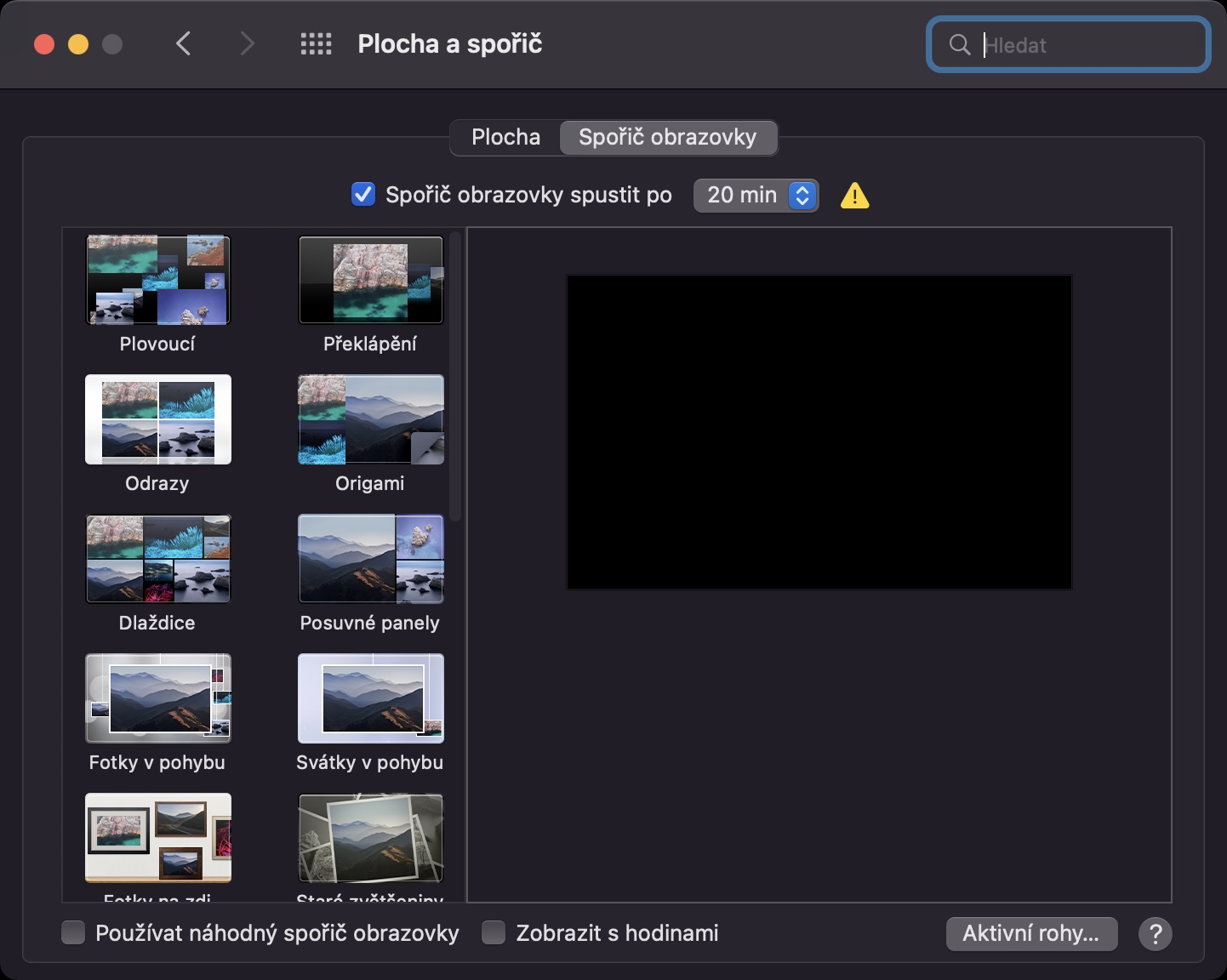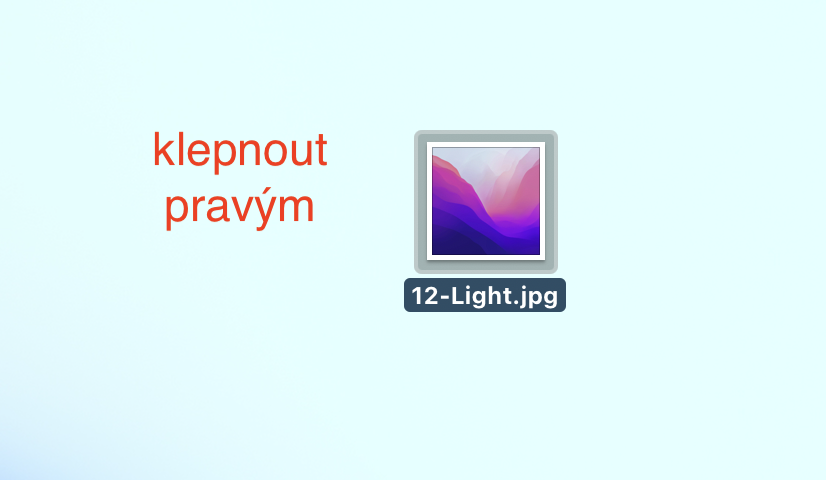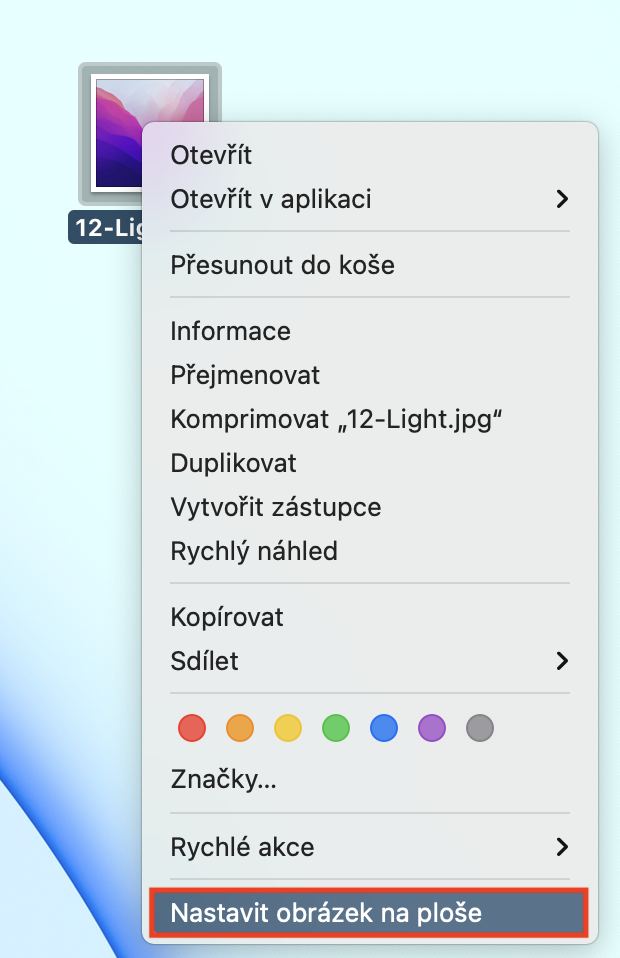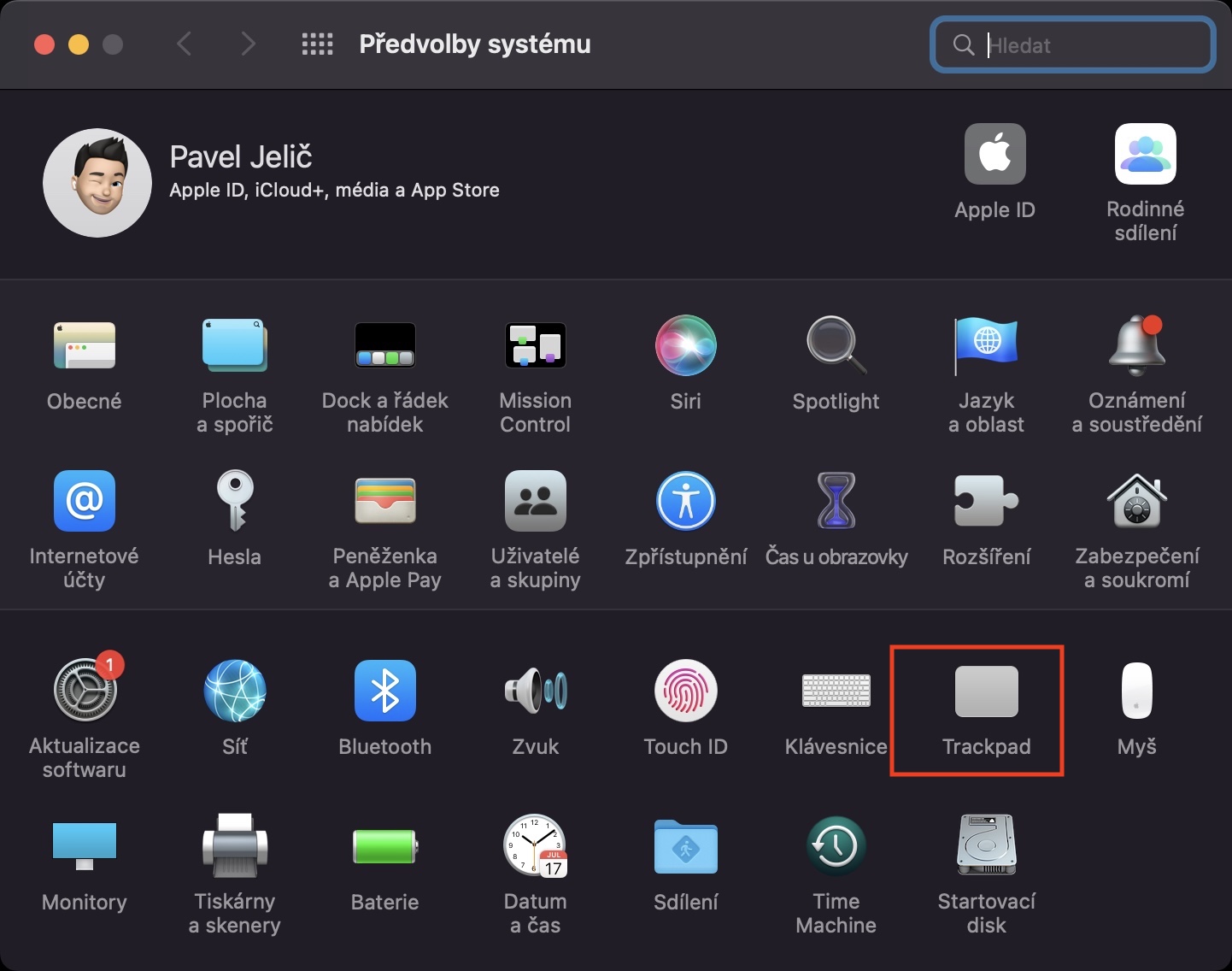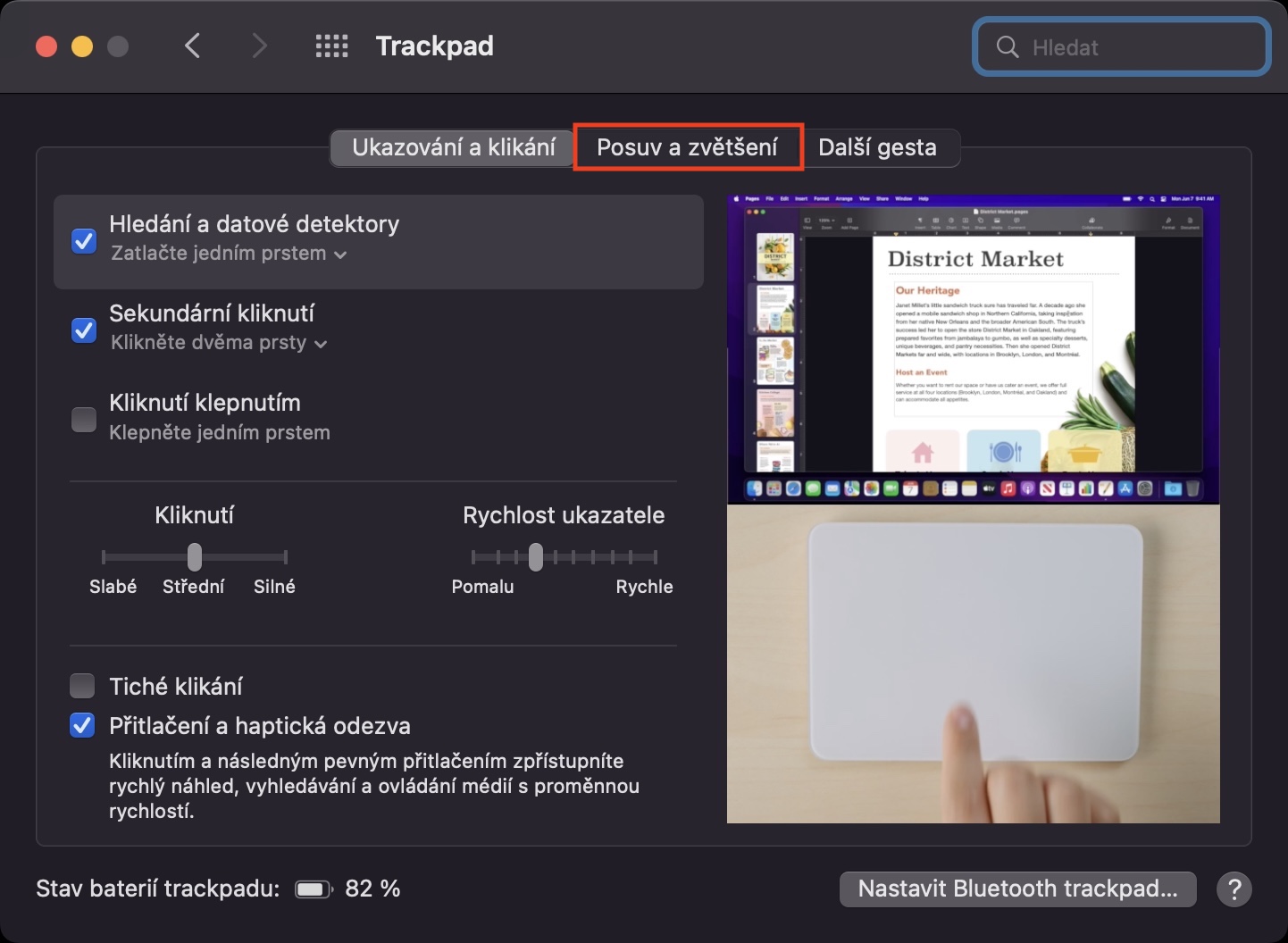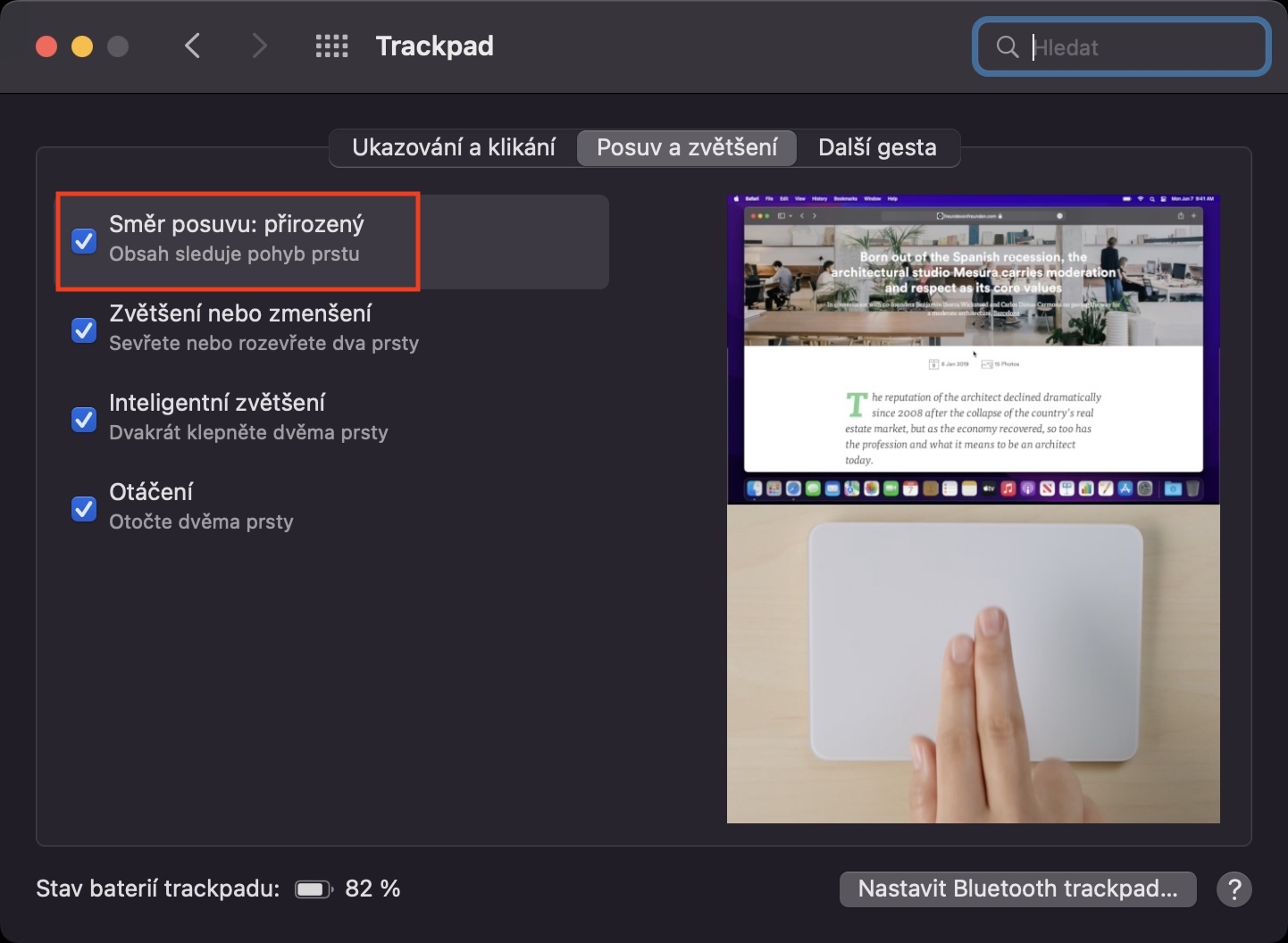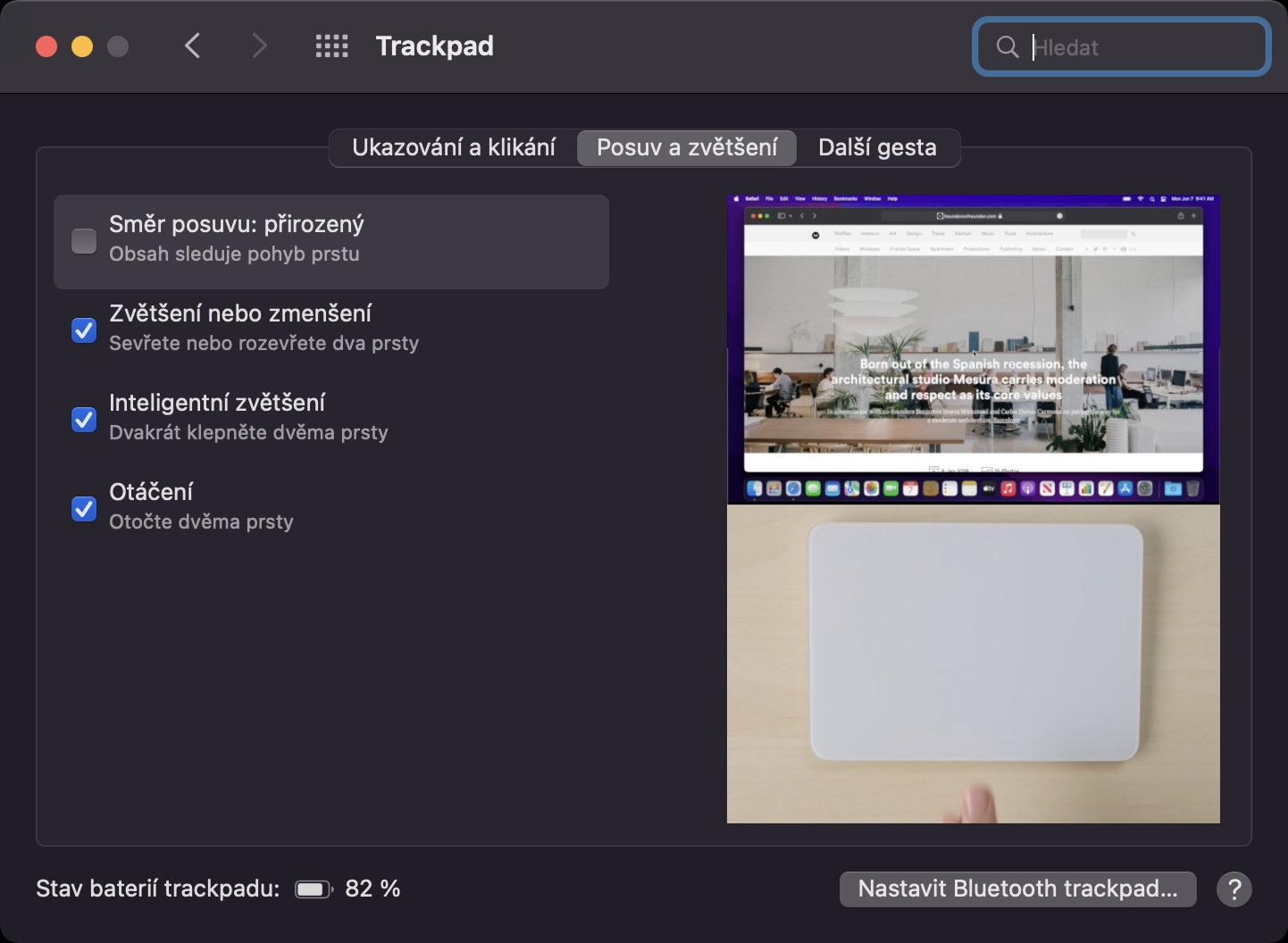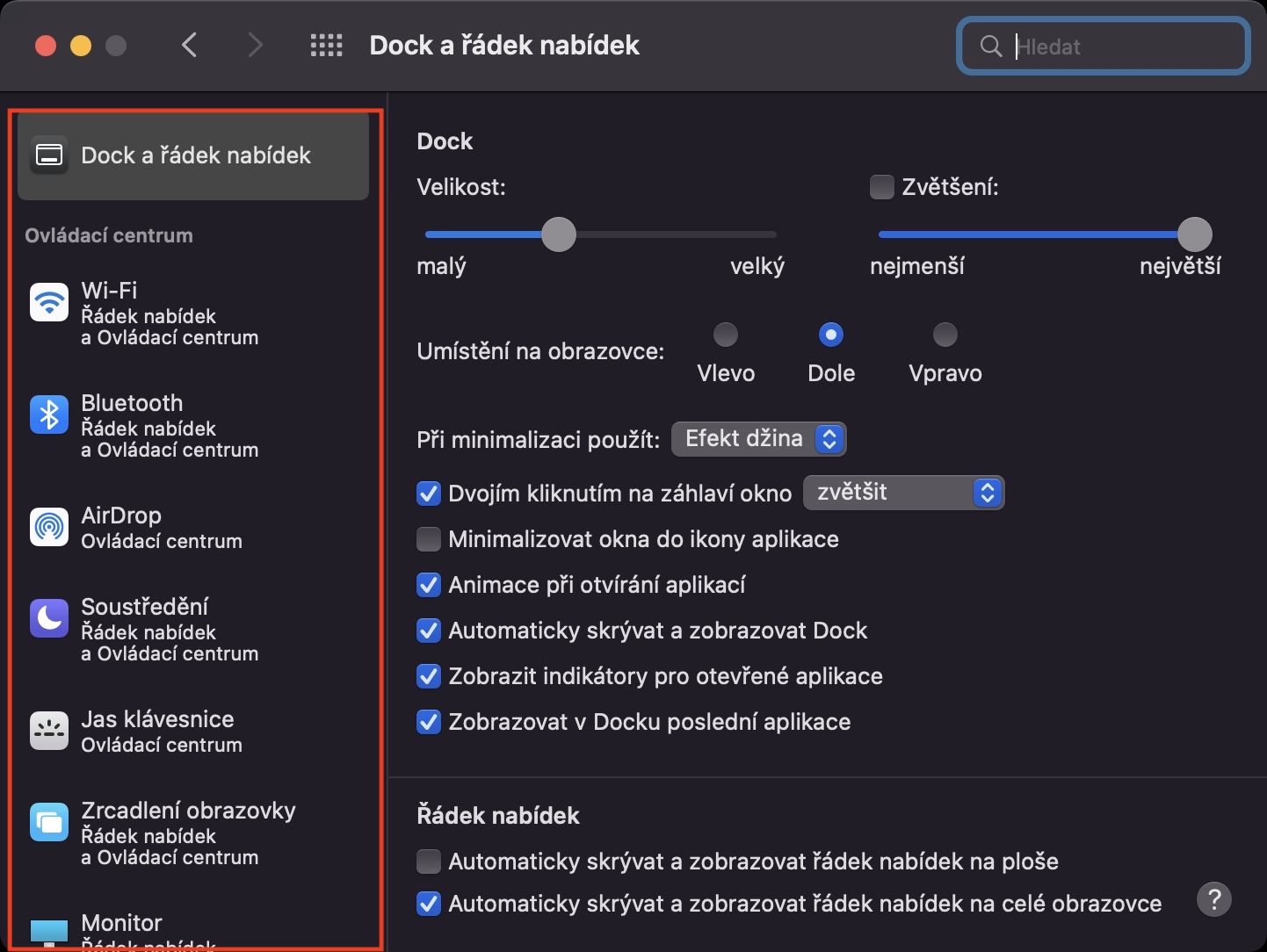De mogelijkheden voor het personaliseren van een Mac of MacBook zijn erg uitgebreid. In onze how-to-sectie behandelen we relatief vaak verschillende tips voor het wijzigen van macOS-voorkeuren, maar in dit artikel hebben we besloten in totaal 10 verschillende tips en trucs samen te stellen voor het aanpassen van Mac-instellingen. Dit zijn verschillend geselecteerde tips, dus het kan zijn dat u sommige wel kent en andere niet. De eerste 5 tips en trucs vind je direct in dit artikel, daarna kun je de volgende 5 trucs bekijken door op onderstaande link te klikken in ons zustermagazine Flying the World with Apple.
KLIK HIER VOOR NOG 5 TIPS EN TRUCS
Het zou kunnen interesseer je

Wijzig de standaardapplicatie
macOS bevat verschillende native applicaties die uiteraard als standaard zijn ingesteld. Natuurlijk is niet iedereen op zijn gemak met deze applicaties, dus installeren gebruikers applicaties van derden. In dit geval kan het handig zijn hoe u de standaardapplicatie voor een specifiek bestandstype kunt wijzigen. Eerst vinden, dan erop klik met de rechtermuisknop en selecteer een optie in het menu Informatie. In het volgende venster klikt u op de sectie Ontevreden in de applicatie a kiezen uit het menu degene die u wilt gebruiken. Vergeet dan niet aan te tikken Verander alles…
Kies je achtergrond en spaarder
Bij elke nieuwe grote update biedt macOS nieuwe achtergronden waaruit u kunt kiezen om uw Mac te personaliseren. Als alternatief kunt u uiteraard uw eigen achtergrond instellen. Ga naar om een achtergrond of schermbeveiliging te kiezen → Systeemvoorkeuren → Desktop en Saver, waar u indien nodig naar het gedeelte Bureaublad of Screensaver bovenaan kunt gaan, waar u alleen maar hoeft te kiezen uit kant-en-klare achtergronden of spaarders. Als u uw eigen achtergrondafbeelding wilt instellen, klikt u er gewoon op klik met de rechtermuisknop en kies Bureaubladafbeelding instellen.
Stel uw actieve hoeken in
Ze zeggen dat als je je Mac maximaal wilt bedienen, je sneltoetsen moet gebruiken om de noodzaak om voortdurend naar de muis of het trackpad te bewegen te minimaliseren. Naast sneltoetsen gebruiken veel gebruikers ook Active Corners om de efficiëntie te verhogen en snel bepaalde acties uit te voeren. Ze werken zo dat nadat de cursor in een van de hoeken van het scherm is "gestoten", de geselecteerde actie wordt uitgevoerd. U kunt deze functie instellen → Systeemvoorkeuren → Mission Control → Actieve hoeken…, waarbij je in het menu op elke hoek gewoon een actie hoeft te kiezen.
Draai scrollen
Als u vanaf een klassieke Windows-computer naar een Mac bent overgestapt, is een van de eerste dingen die u waarschijnlijk opvalt het omgekeerd scrollen, bijvoorbeeld op internet. Op een Mac beweegt u door uw vingers omhoog te bewegen naar beneden en door uw vingers naar beneden te bewegen gaat u omhoog, terwijl dit bij Windows andersom is. Er zijn lange debatten over welke manier de juiste is, en de meeste mensen zeggen dat dit de macOS-versie is. Als u het scrollen echter wilt omkeren, gaat u in het geval van een trackpad gewoon naar → Systeemvoorkeuren → Trackpad → Pannen en zoomen, kde uitschakelen Scrollrichting: natuurlijk. Ga naar om de muisverschuiving te wijzigen → Systeemvoorkeuren → Muis, kde uitschakelen Scrollrichting: natuurlijk.
Beheer van de topbar
macOS bevat een speciale balk bovenaan het scherm, ook wel de menubalk genoemd. In deze balk kunnen verschillende iconen staan die u snel toegang geven tot diverse applicaties, functies, opties, diensten, etc. Uiteraard kunt u de bovenste balk volledig aanpassen en er verschillende zaken op laten weergeven. U kunt de bovenste balk beheren in → Systeemvoorkeuren → Dock en menubalk, waar u alleen maar de afzonderlijke secties in het linkermenu hoeft te doorlopen en het display (de)activeert. Om de volgorde van de pictogrammen in de bovenste balk te wijzigen, houdt u Command ingedrukt en verplaatst u het pictogram indien nodig. Om het te verwijderen houdt u gewoon Command ingedrukt, neemt u het pictogram met de cursor en verplaatst u het naar beneden, weg van de bovenste balk.
 Vlieg de wereld rond met Apple
Vlieg de wereld rond met Apple